Kako se prijaviti in preveriti račun v Binance
Ne pozabite zavarovati svojega računa Binance – medtem ko naredimo vse, da zagotovimo varnost vašega računa, imate tudi vi moč povečati varnost svojega računa Binance.
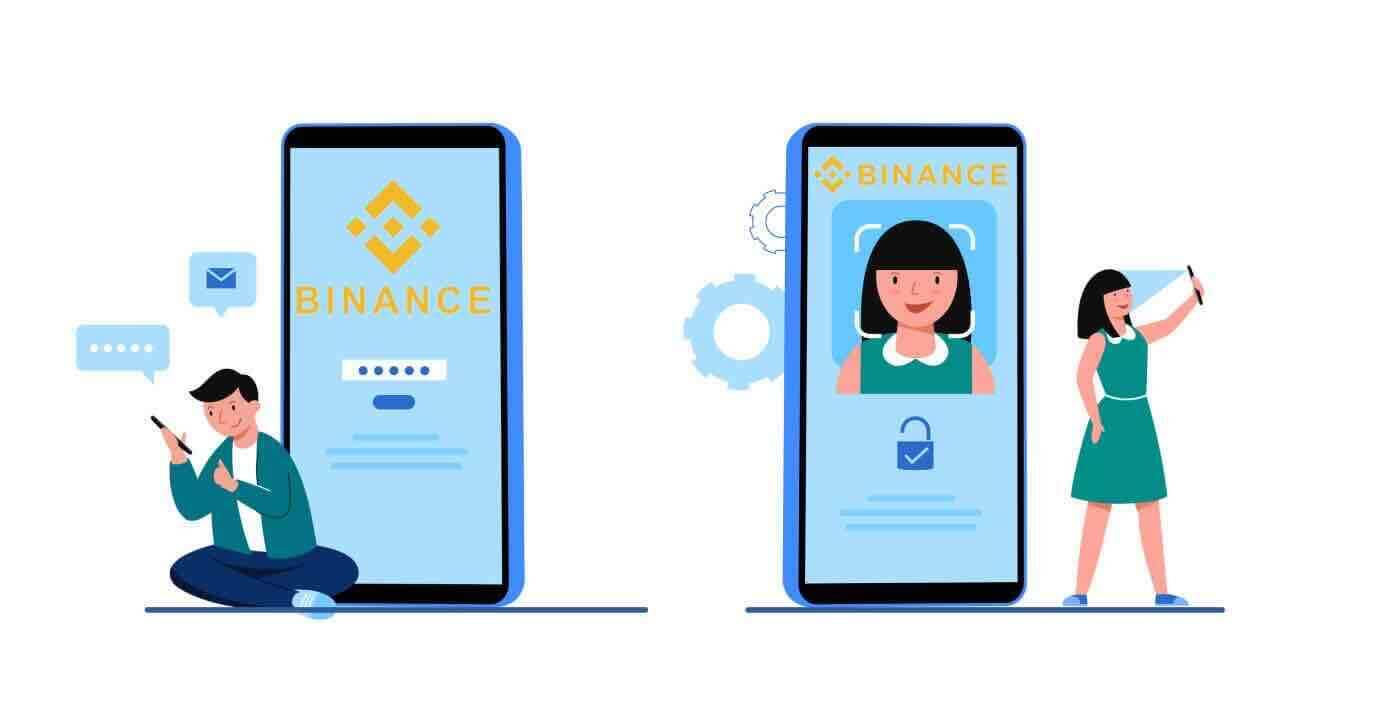
Kako se prijaviti v račun v Binance
Kako se prijaviti v Binance s svojim računom Apple
1. V računalniku pojdite na Binance in kliknite »Prijava«.
 2. Kliknite gumb "Apple".
2. Kliknite gumb "Apple".

3. Vnesite svoj Apple ID in geslo za prijavo v Binance.

4. Kliknite »Nadaljuj«.

5. Po prijavi boste preusmerjeni na spletno mesto Binance. Če vas je k registraciji na Binance napotil prijatelj, obvezno izpolnite njegov referenčni ID (izbirno).
Preberite in se strinjate s pogoji storitve in politiko zasebnosti Binance, nato kliknite [ Potrdi ].

6. Pravkar ste se uspešno prijavili v svoj račun Binance.

Kako se prijaviti v Binance s svojim Google računom
1. Če je bil Google račun povezan ali povezan z računom Binance, se bo uporabnik lahko prijavil s to metodo.

2. Izberite način prijave. Izberite [ Google ].

3. Pojavilo se bo pojavno okno in pozvani boste, da se prijavite v Binance s svojim Google računom.


4. Kliknite »Ustvari nov račun Binance«.

5. Preberite in se strinjate s pogoji storitve in politiko zasebnosti Binance, nato kliknite [ Potrdi ].

6. Po prijavi boste preusmerjeni na spletno mesto Binance.

Kako se prijaviti v aplikacijo Binance?
Avtorizacija naprave
Android na mobilni platformi Android poteka podobno kot avtorizacija na spletni strani Binance. Aplikacijo lahko prenesete prek Google Play Market na svojo napravo. V iskalno okno vnesite Binance in kliknite »Namesti«.
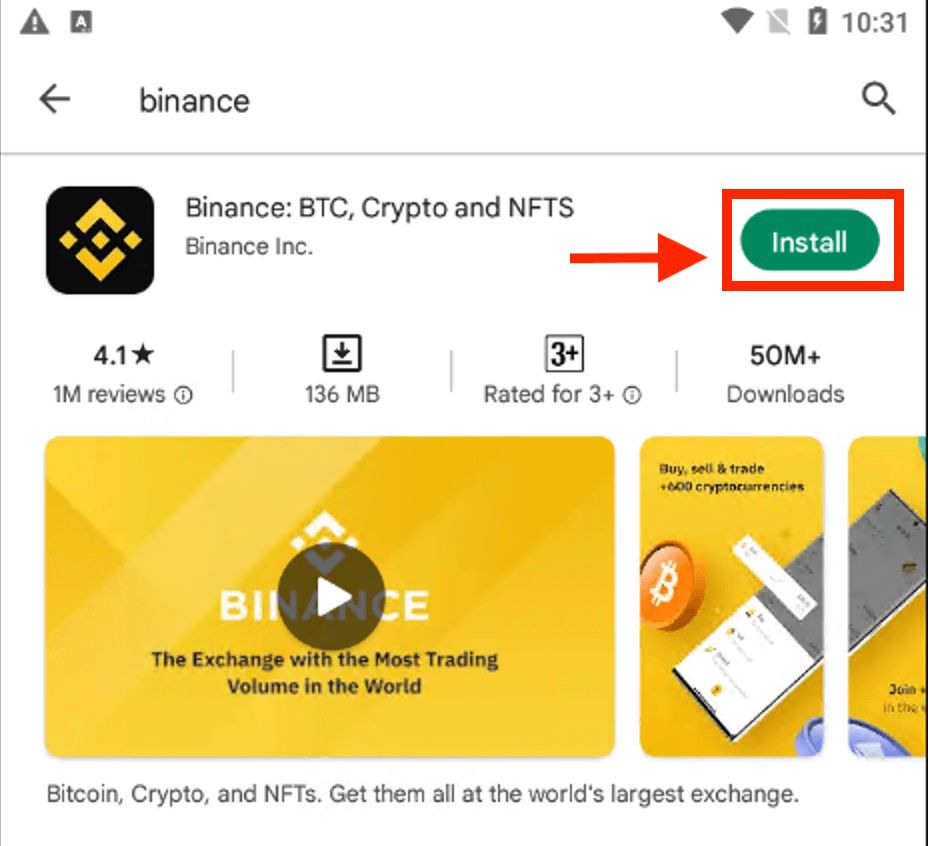
Počakajte, da se namestitev konča. Nato lahko odprete in se prijavite, da začnete trgovati.
 |
 |
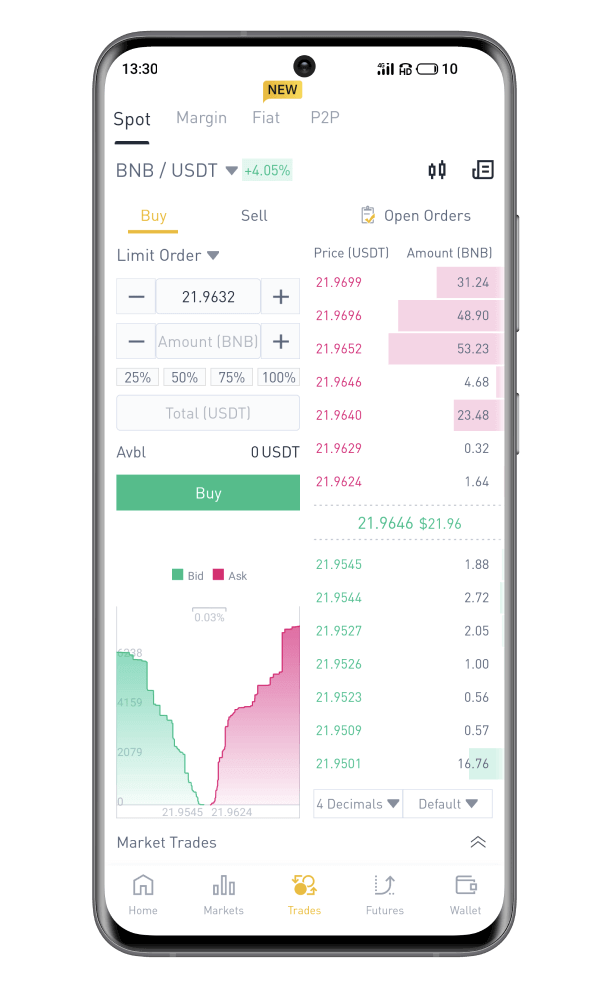
naprava iOS
Če želite najti to aplikacijo, morate obiskati App Store in iskati s ključem Binance. Prav tako morate namestiti aplikacijo Binance iz trgovine App Store .

Po namestitvi in zagonu se lahko prijavite v mobilno aplikacijo Binance iOS s svojim e-poštnim naslovom, telefonsko številko in računom Apple ali Google.
 |
 |
 |

Kako se prijaviti v Binance s telefonsko številko/e-pošto
Preprosta prijava v Binance vas bo vprašala za vaše poverilnice in to je to.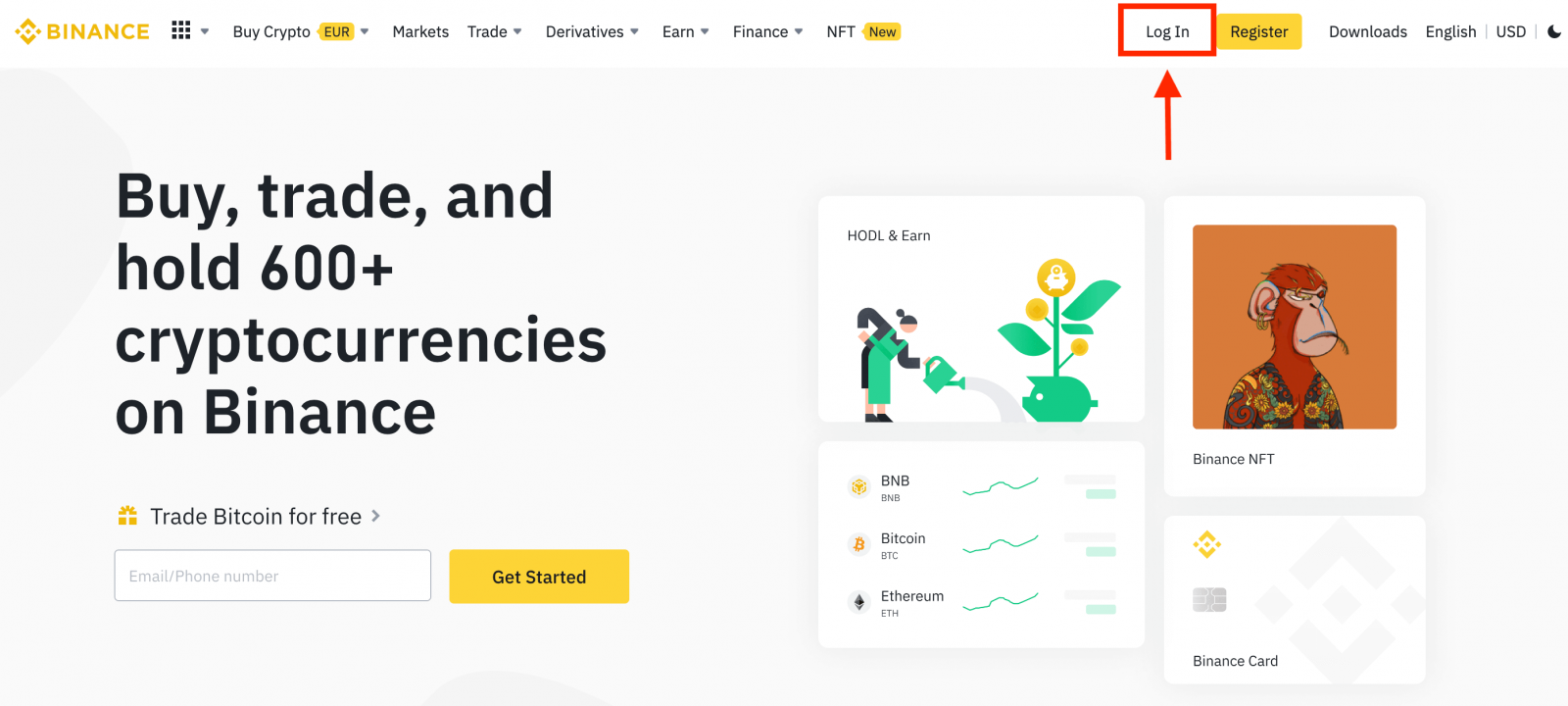
Vnesite svojo e-pošto/telefonsko številko.
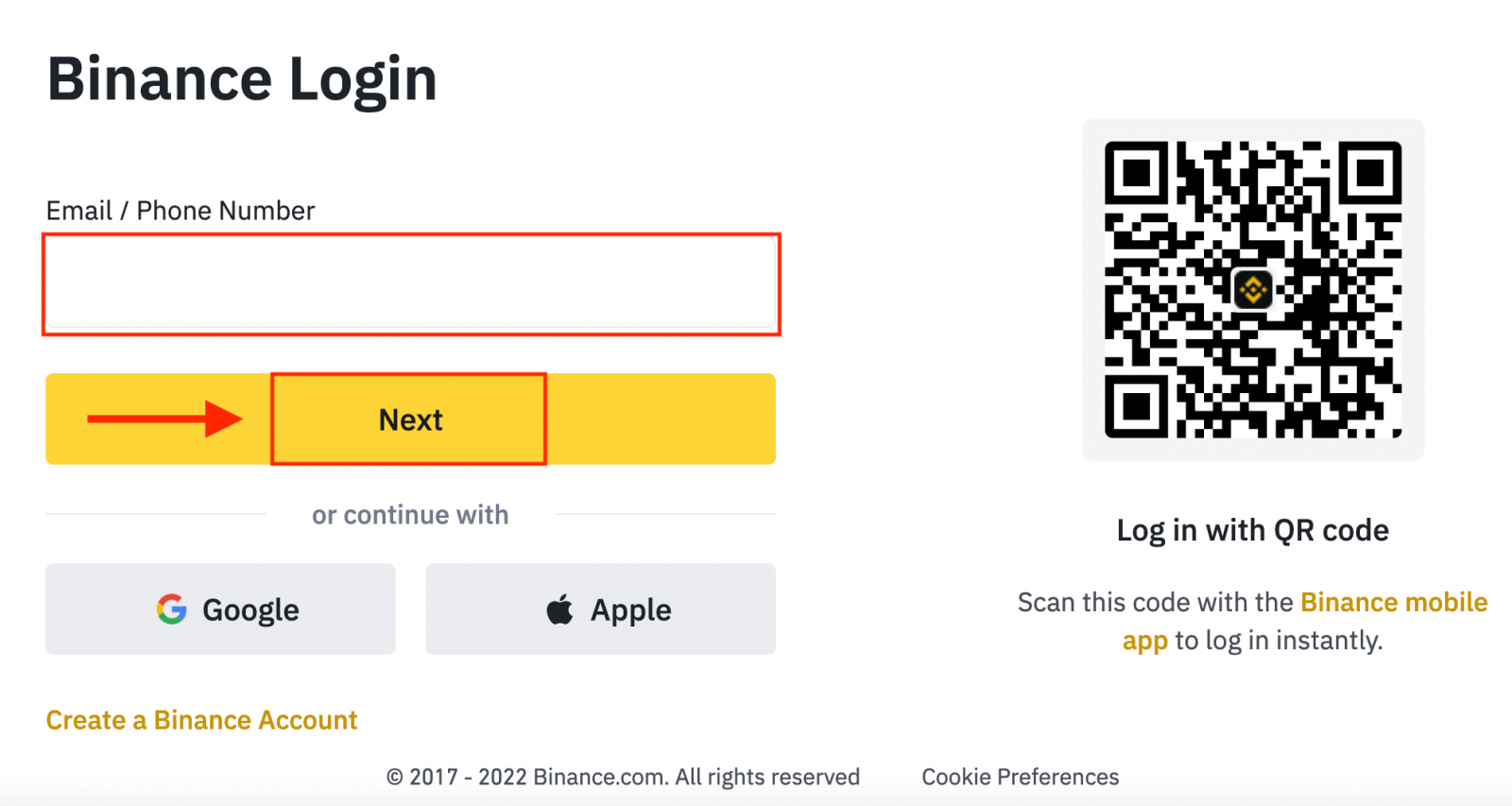
Vnesite geslo.
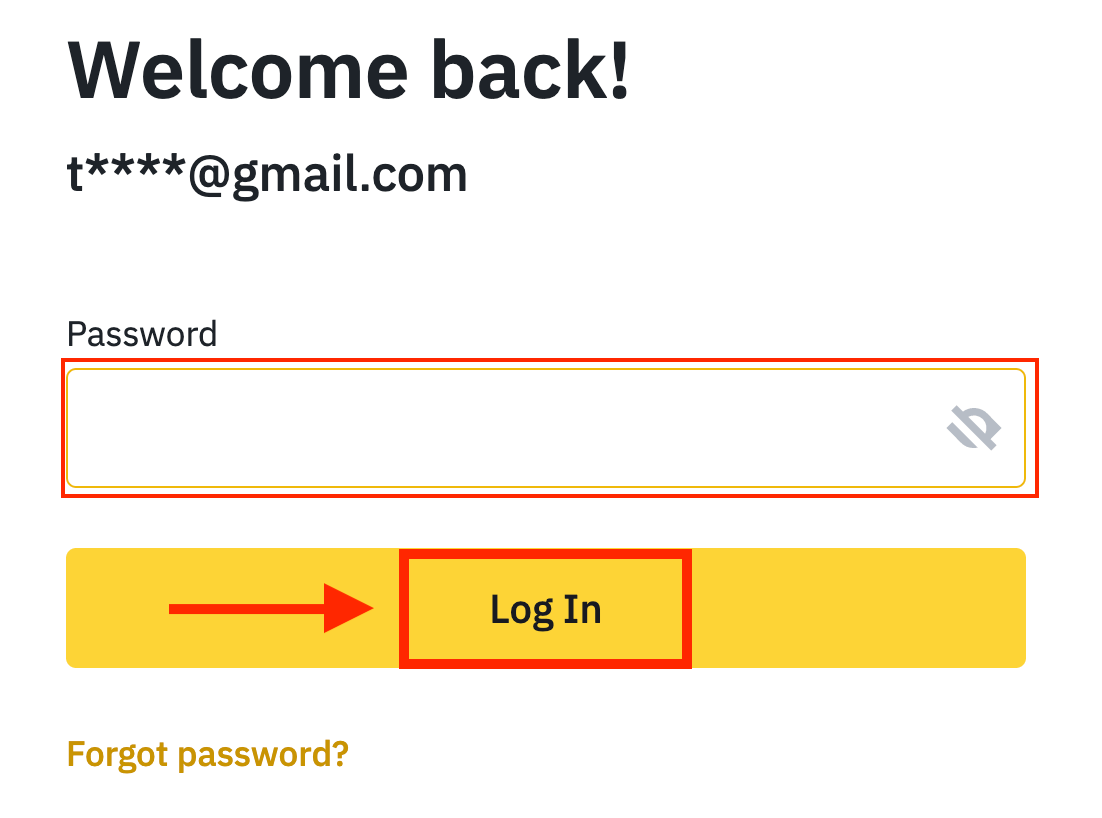
Če ste nastavili preverjanje SMS ali preverjanje 2FA, boste preusmerjeni na stran za preverjanje, da vnesete kodo za preverjanje SMS ali kodo za preverjanje 2FA.
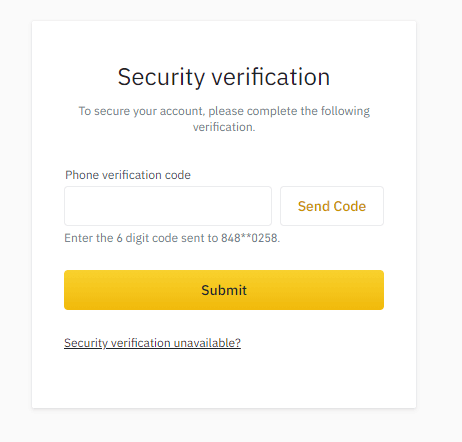
Ko vnesete pravilno kodo za preverjanje, lahko uspešno uporabljate svoj račun Binance za trgovanje.
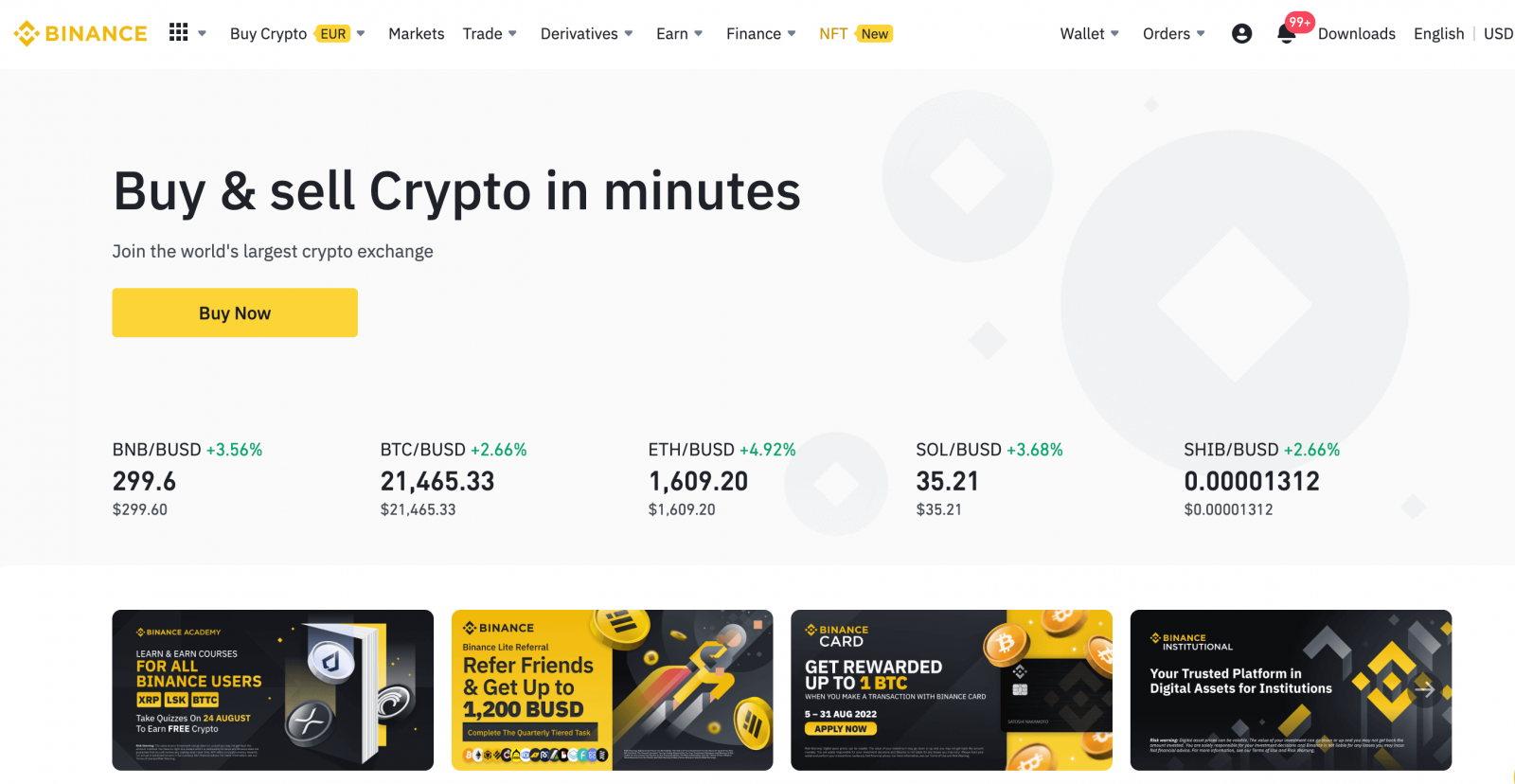
Pozabil sem geslo na Binance
Geslo za račun lahko ponastavite na spletnem mestu ali v aplikaciji Binance . Upoštevajte, da bodo iz varnostnih razlogov dvigi z vašega računa prekinjeni za 24 ur po ponastavitvi gesla.1. Pojdite na spletno mesto Binance in kliknite [ Prijava ].
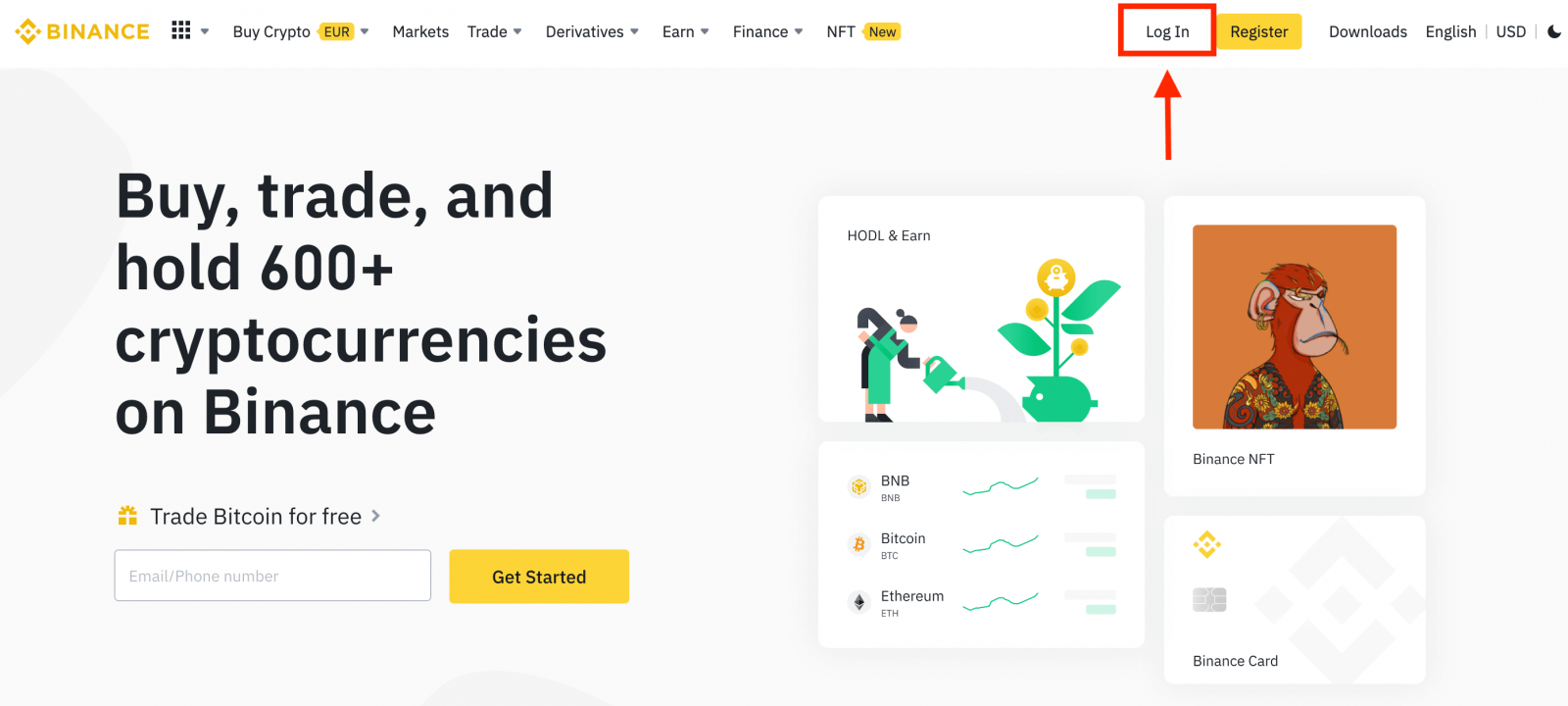
2. Na strani za prijavo kliknite [Ste pozabili geslo?].
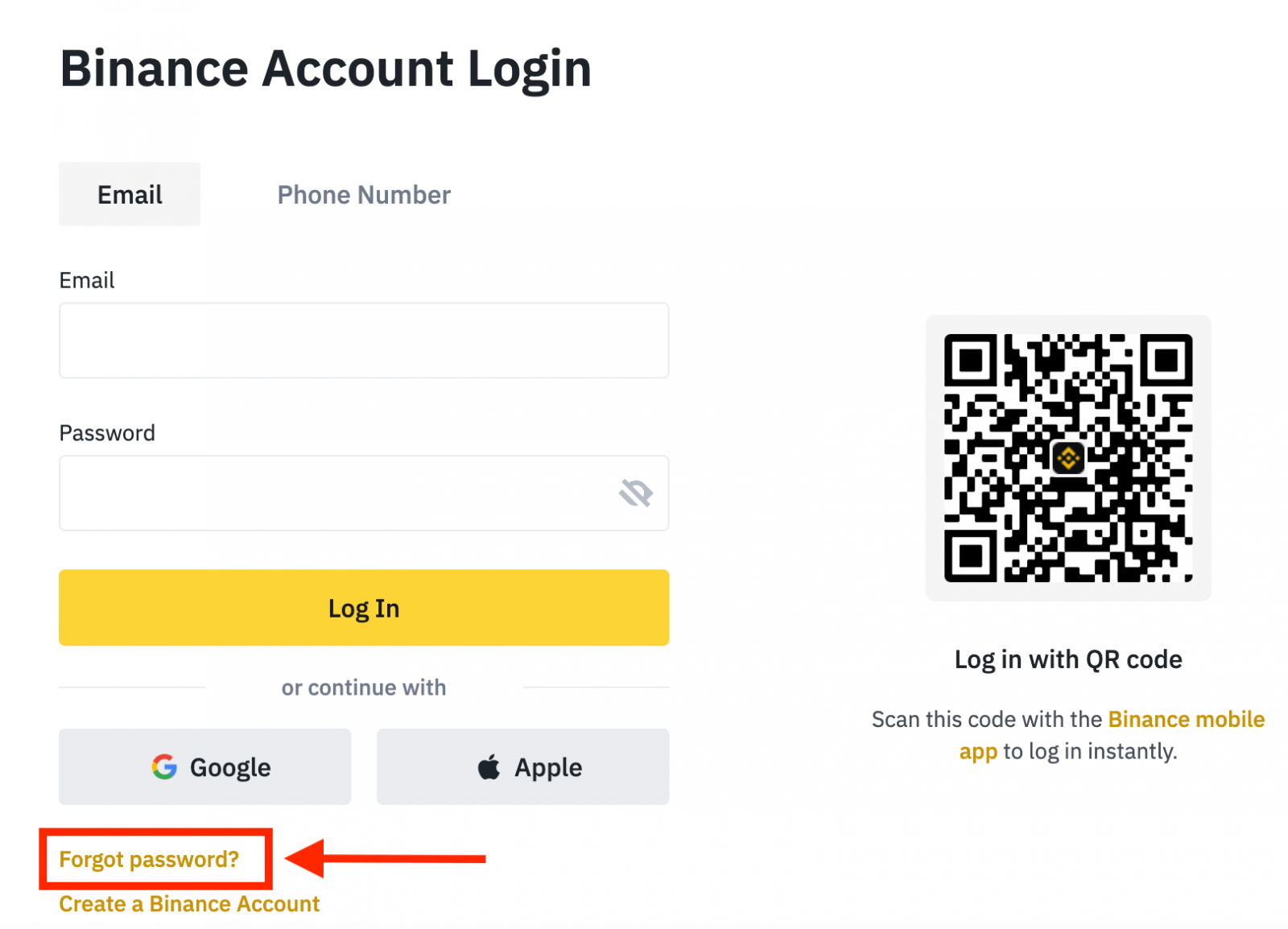
Če uporabljate aplikacijo, kliknite [Ste pozabili geslo?] kot spodaj.
 |
 |
 |
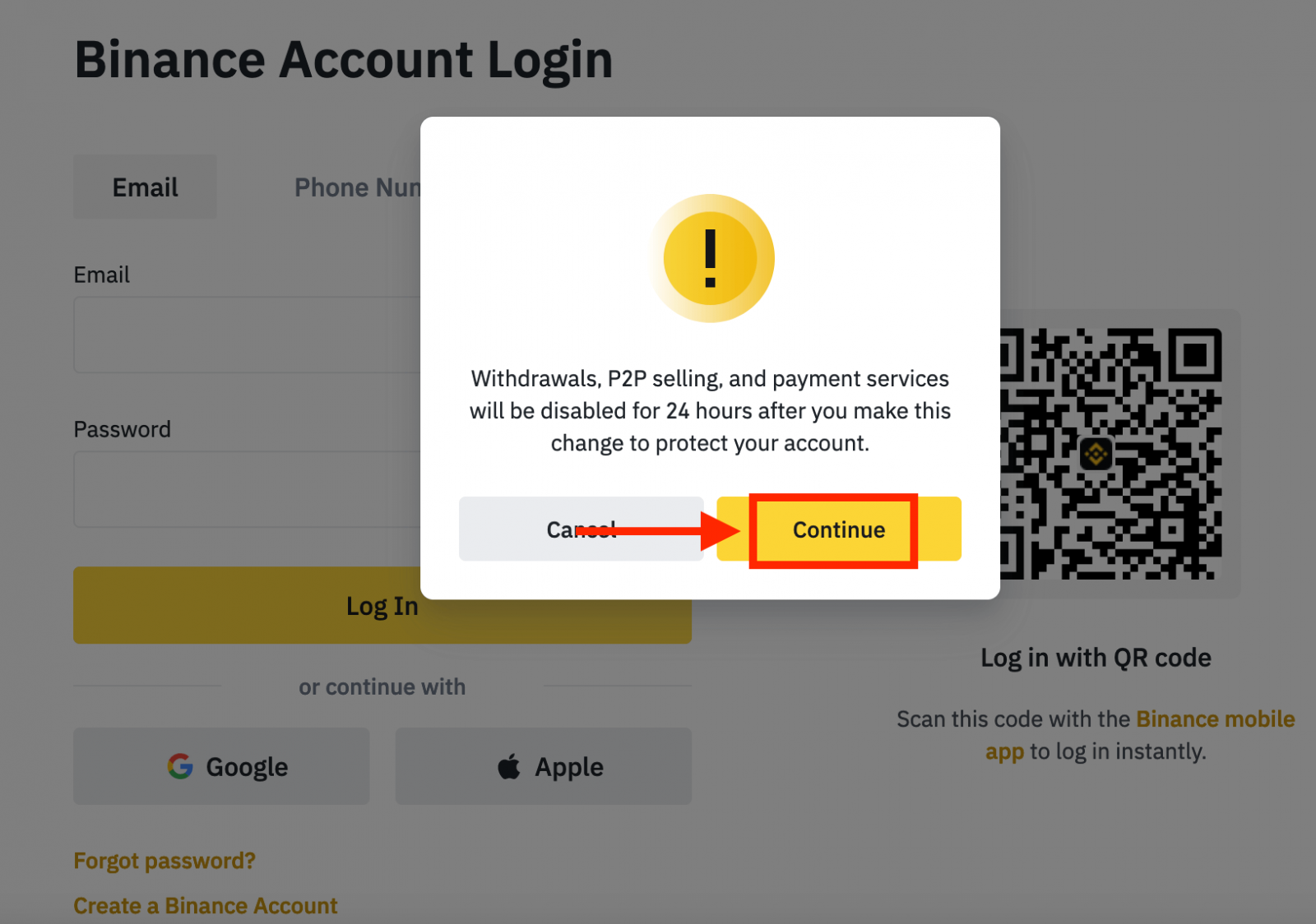
4. Vnesite e-poštni naslov ali telefonsko številko računa in kliknite [ Naprej ].
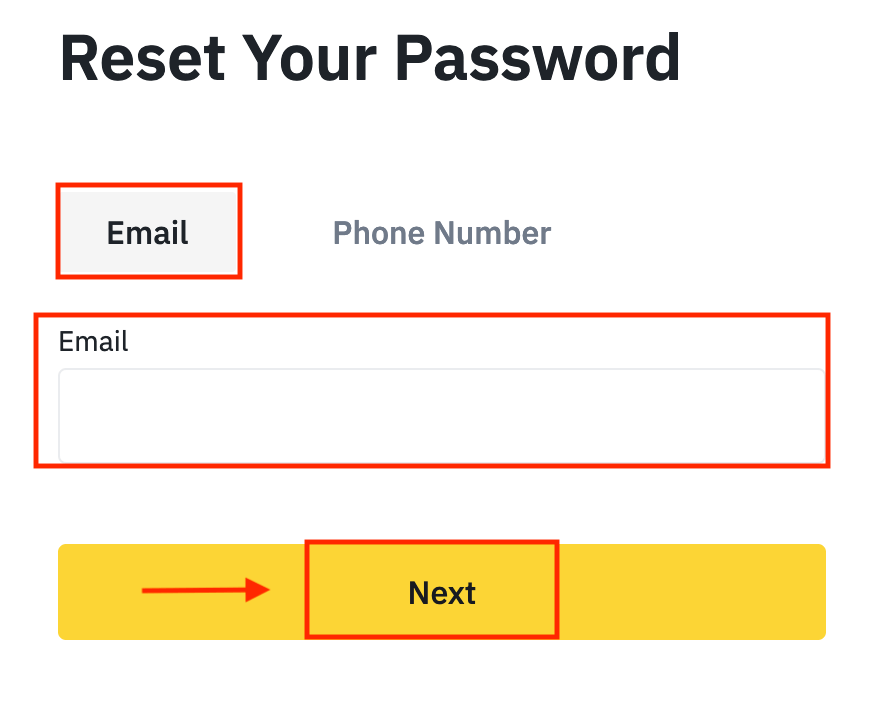
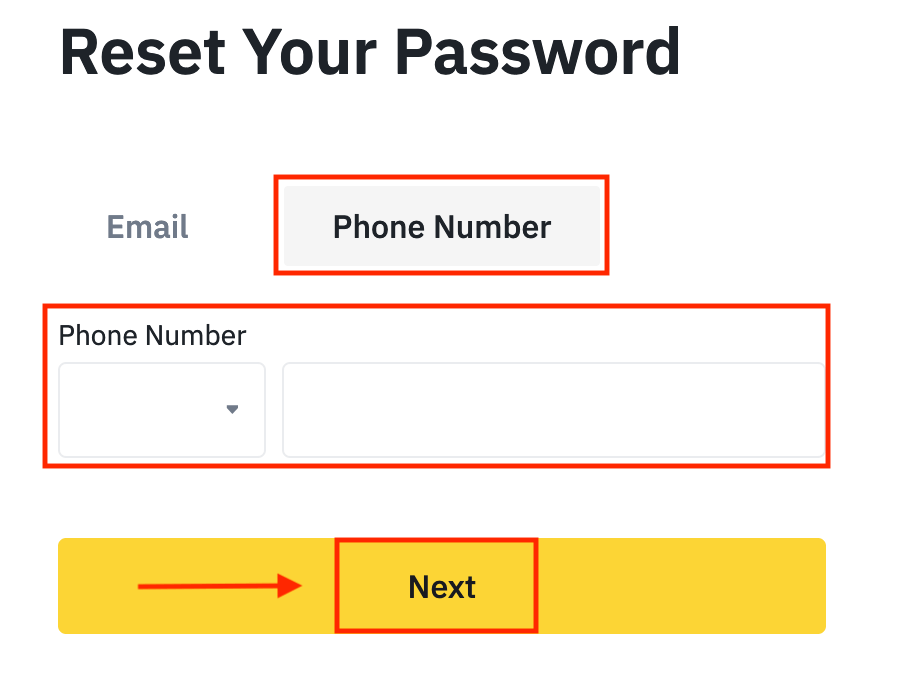
5. Izpolnite uganko o varnostnem preverjanju.
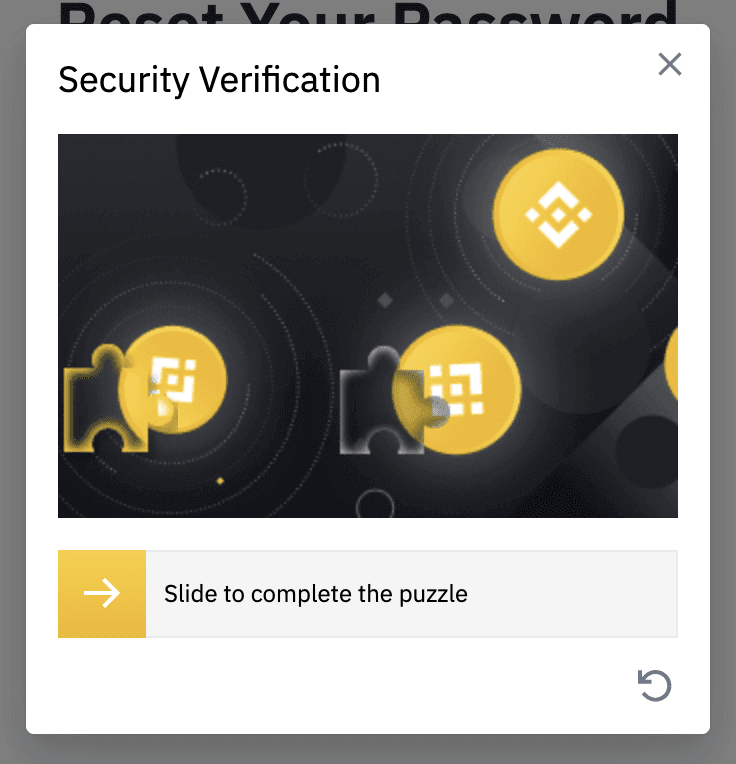
6. Vnesite potrditveno kodo, ki ste jo prejeli v e-pošti ali SMS-u, in kliknite [ Naprej ] za nadaljevanje.
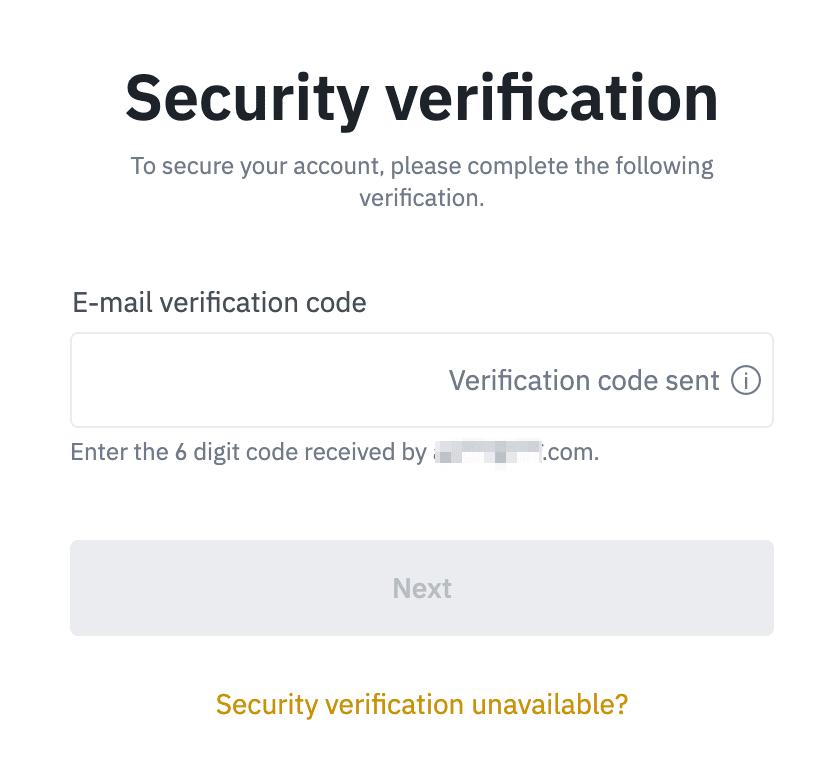
Opombe
- Če je vaš račun registriran z e-pošto in ste omogočili SMS 2FA, lahko ponastavite geslo prek svoje mobilne številke.
- Če je vaš račun registriran z mobilno številko in ste omogočili e-pošto 2FA, lahko ponastavite geslo za prijavo s svojo e-pošto.
7. Vnesite novo geslo in kliknite [ Naprej ].
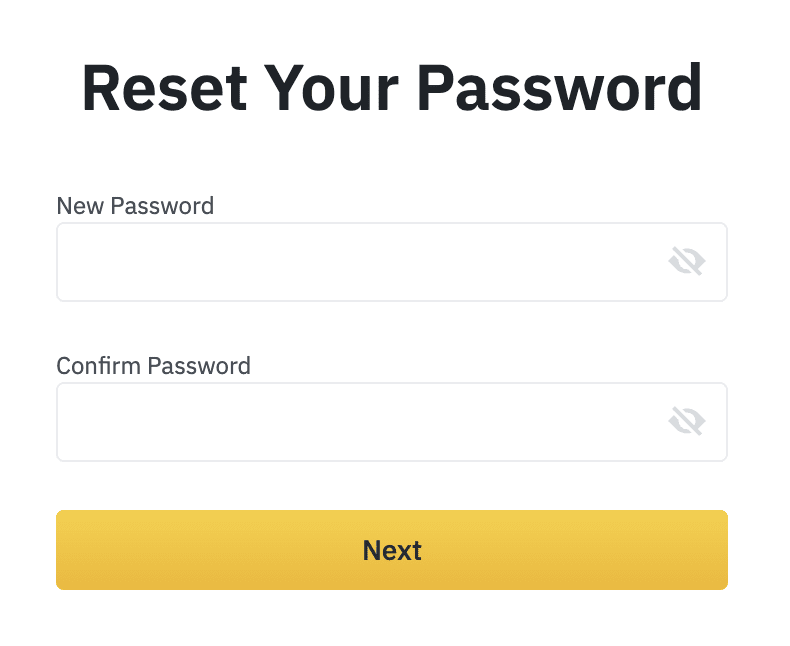
8. Vaše geslo je bilo uspešno ponastavljeno. Za prijavo v svoj račun uporabite novo geslo.
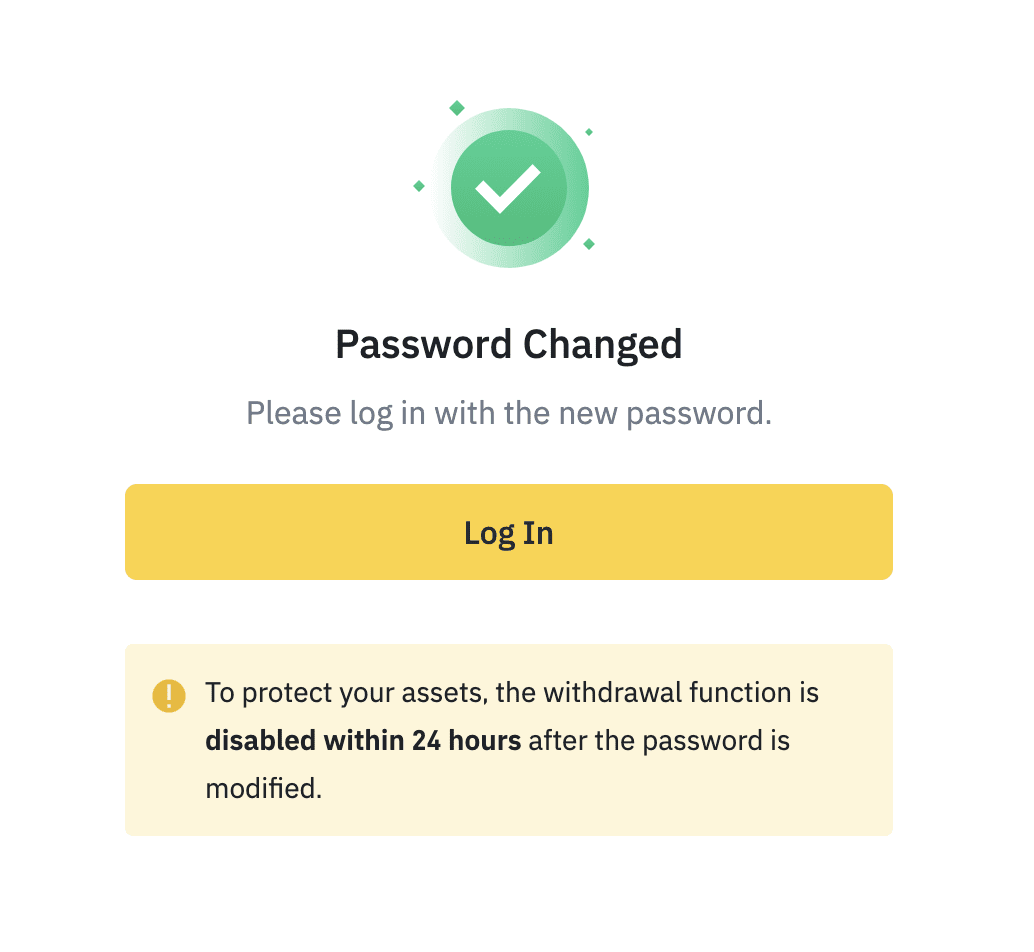
Pogosto zastavljena vprašanja (FAQ)
Kako spremeniti e-pošto računa
Če želite spremeniti e-poštni naslov, registriran za vaš račun Binance, upoštevajte spodnji vodnik po korakih.
Ko se prijavite v svoj račun Binance, kliknite [Profil] - [Varnost].
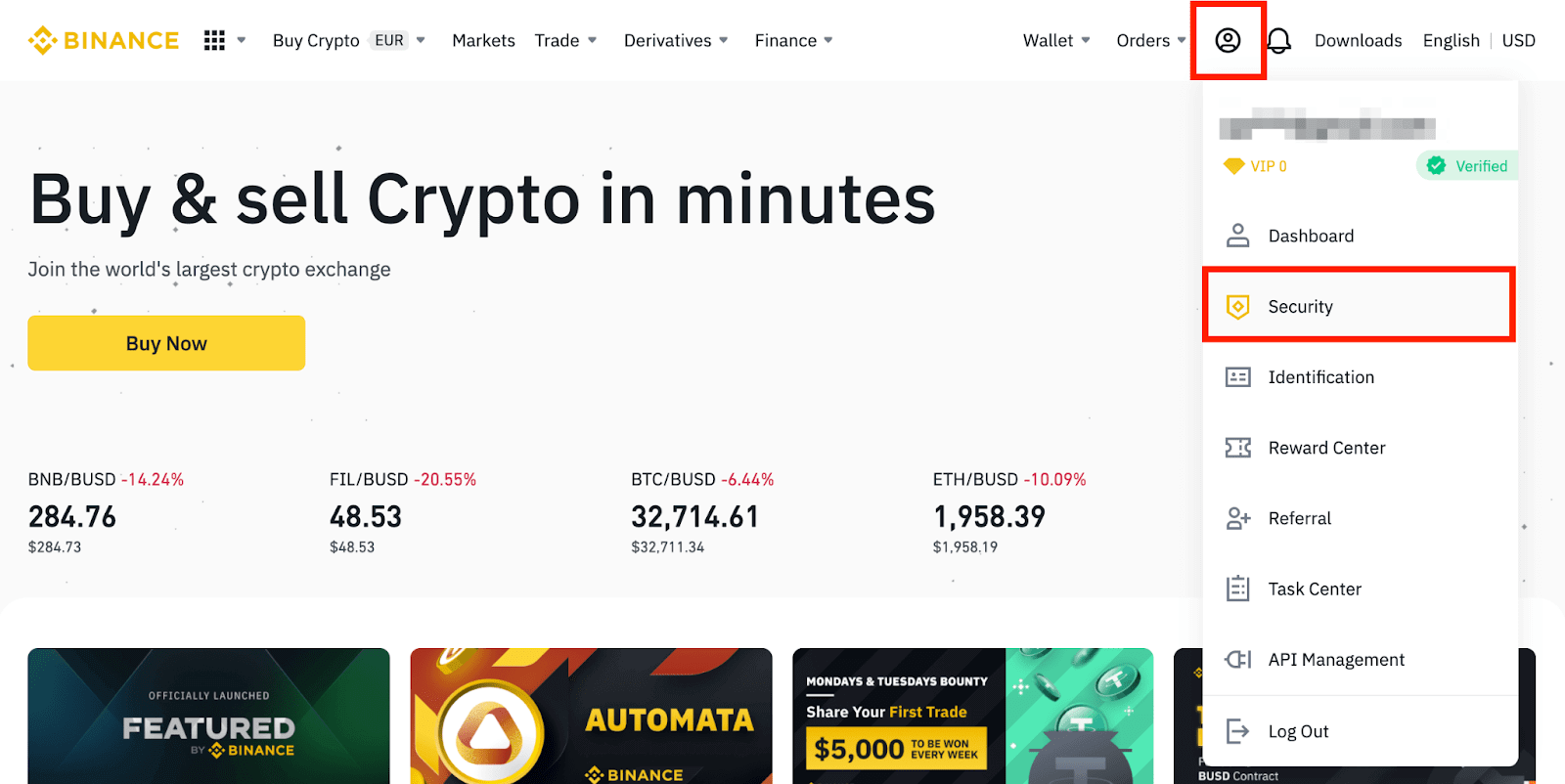
Kliknite [ Spremeni ] poleg [ E-poštni naslov ]. Do njega lahko dostopate tudi neposredno od tukaj.
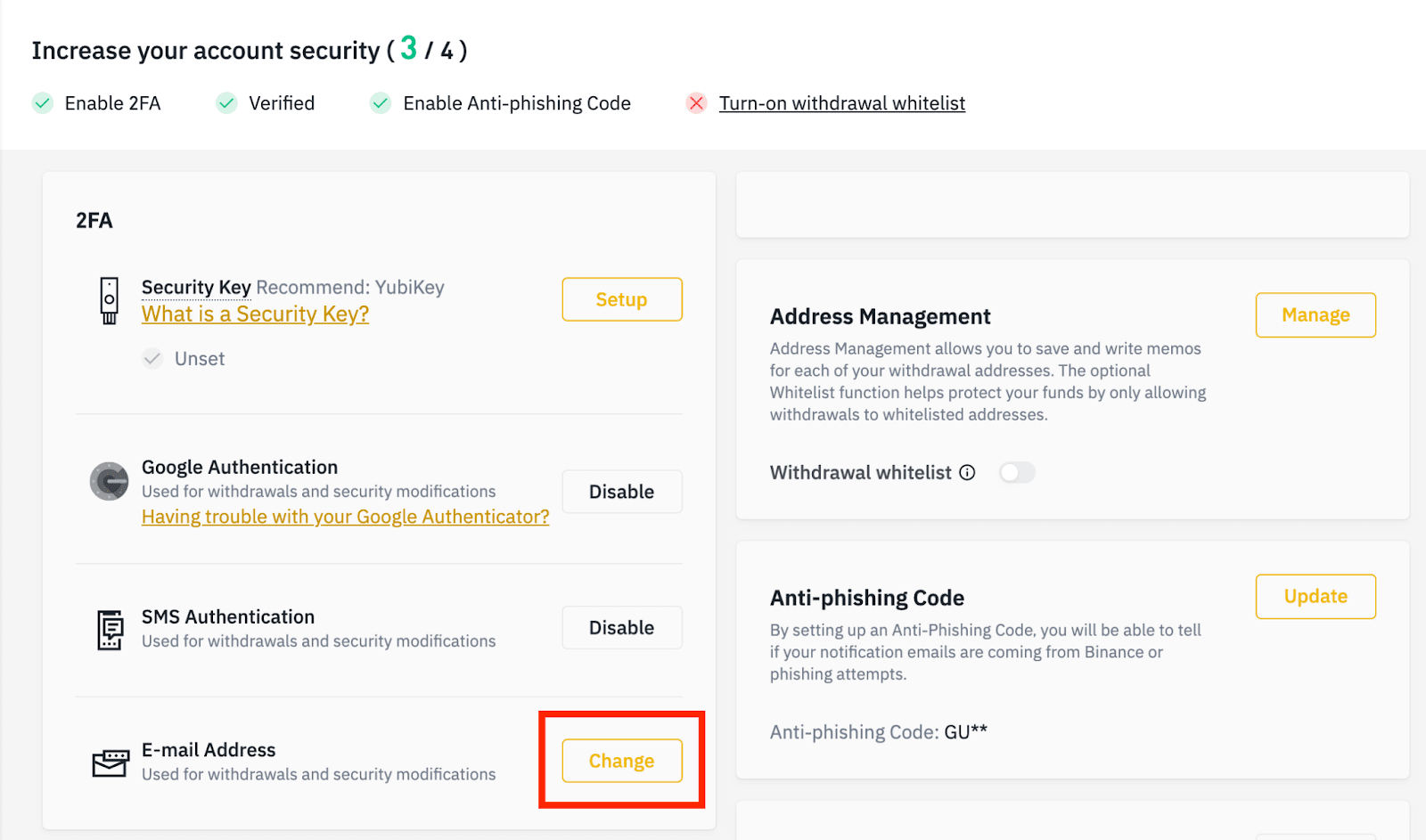
Če želite spremeniti svoj registrirani e-poštni naslov, morate omogočiti Google Authentication in SMS Authentication (2FA).
Upoštevajte, da bodo po spremembi vašega e-poštnega naslova iz varnostnih razlogov za 48 ur onemogočeni dvigi z vašega računa.
Če želite nadaljevati, kliknite [Naprej].
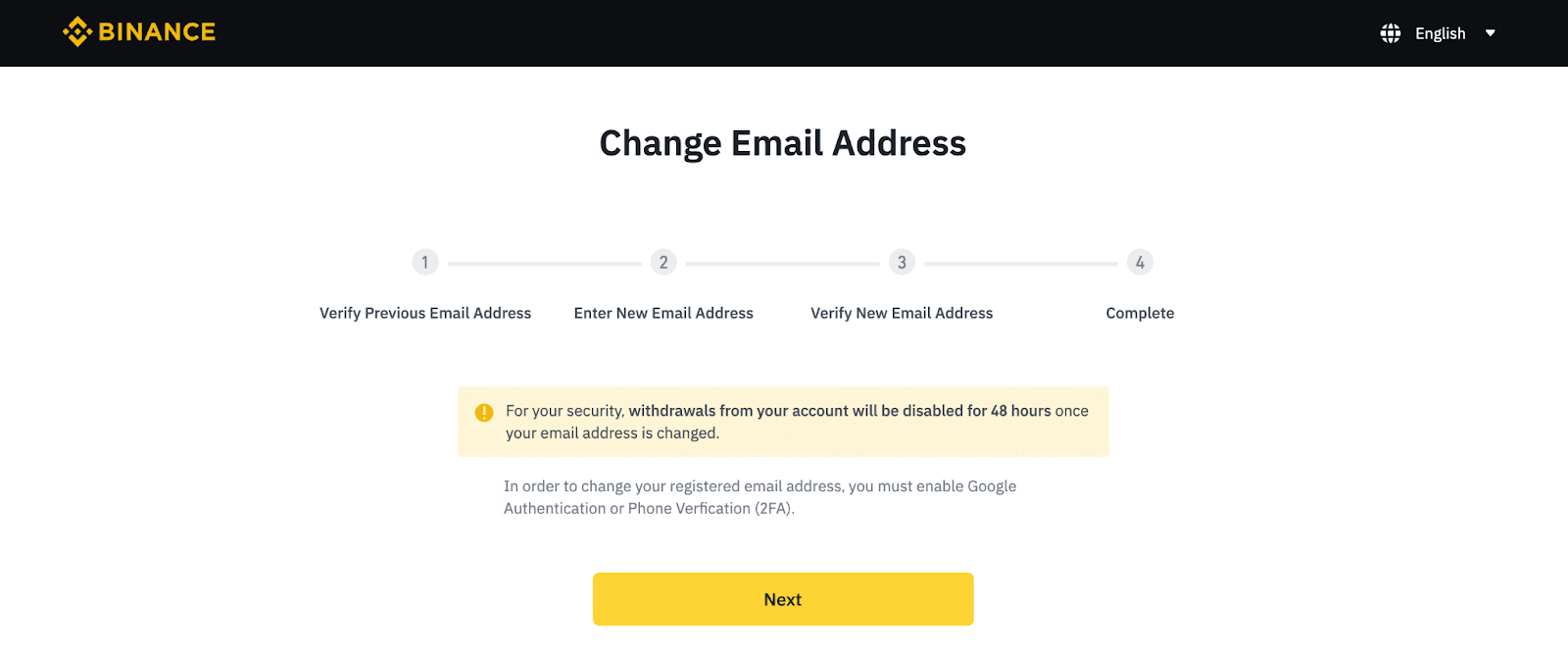
Zakaj ne morem prejemati e-pošte od Binance
Če ne prejemate e-poštnih sporočil, poslanih od Binance, sledite spodnjim navodilom, da preverite nastavitve svoje e-pošte:
1. Ali ste prijavljeni v e-poštni naslov, registriran v vašem računu Binance? Včasih ste morda odjavljeni iz e-pošte v svojih napravah in zato ne morete videti e-pošte Binance. Prijavite se in osvežite.
2. Ali ste preverili mapo z neželeno pošto v vaši e-pošti? Če ugotovite, da vaš ponudnik e-poštnih storitev potiska e-poštna sporočila Binance v vašo mapo z neželeno pošto, jih lahko označite kot »varne« tako, da e-poštne naslove Binance dodate na seznam dovoljenih. Za nastavitev se lahko obrnete na Kako dodati e-pošto Binance na beli seznam.
Naslovi na beli seznam:
- [email protected]
- [email protected]
- [email protected]
- [email protected]
- [email protected]
- [email protected]
- [email protected]
- [email protected]
- [email protected]
- [email protected]
- [email protected]
- [email protected]
- [email protected]
- [email protected]
- [email protected]
4. Je vaš e-poštni predal poln? Če ste dosegli omejitev, ne boste mogli pošiljati ali prejemati e-pošte. Izbrišete lahko nekaj starih e-poštnih sporočil, da sprostite nekaj prostora za več e-poštnih sporočil.
5. Če je mogoče, se registrirajte iz pogostih e-poštnih domen, kot so Gmail, Outlook itd.
Zakaj ne morem prejeti SMS potrditvenih kod
Binance nenehno izboljšuje našo pokritost s avtentikacijo SMS, da izboljša uporabniško izkušnjo. Vendar pa nekatere države in območja trenutno niso podprti.Če ne morete omogočiti avtentikacije SMS, si oglejte naš seznam globalnih pokritosti SMS in preverite, ali je vaše območje pokrito. Če vaše območje ni zajeto na seznamu, uporabite Google Authentication kot primarno dvostopenjsko avtentikacijo.
Lahko se obrnete na ta vodnik: Kako omogočiti Google Authentication (2FA) .
Če ste omogočili preverjanje pristnosti SMS ali trenutno prebivate v državi ali območju, ki je na našem seznamu globalne pokritosti SMS, vendar še vedno ne morete prejemati kod SMS, naredite naslednje:
- Prepričajte se, da ima vaš mobilni telefon dober omrežni signal.
- Onemogočite protivirusni program in/ali požarni zid in/ali aplikacije za blokiranje klicev na svojem mobilnem telefonu, ki bi lahko blokirale našo številko s kodami SMS.
- Znova zaženite mobilni telefon.
- Namesto tega poskusite z glasovnim preverjanjem.
- Ponastavite avtentikacijo SMS, glejte tukaj.
Kako preveriti račun v Binance
Kako dokončati preverjanje identitete
Kje lahko preverim svoj račun?
Do preverjanja identitete lahko dostopate iz [ Uporabniško središče ] - [ Identifikacija ] ali pa do njega dostopate neposredno od tukaj . Svojo trenutno raven preverjanja lahko preverite na strani, ki določa omejitev trgovanja vašega računa Binance. Če želite povečati svojo omejitev, opravite ustrezno raven preverjanja identitete.

Kako opraviti preverjanje identitete? Vodnik po korakih
1. Prijavite se v svoj račun Binance in kliknite [ Uporabniško središče ] - [ Identifikacija ].
Za nove uporabnike lahko kliknete [Get verified] neposredno na domači strani.

2. Tukaj si lahko ogledate [Verified], [Verified Plus] in [Enterprise Verification] ter njihove ustrezne omejitve pologov in dvigov. Omejitve se razlikujejo glede na državo. Svojo državo lahko spremenite s klikom na gumb poleg [Rezidenčna država/regija].

3. Nato kliknite [Začni zdaj] , da potrdite svoj račun.

4. Izberite državo svojega prebivališča. Prepričajte se, da se država vašega prebivališča ujema z vašimi osebnimi dokumenti.

Nato boste videli seznam zahtev za preverjanje za vašo državo/regijo. Kliknite [ Nadaljuj ].

5. Vnesite svoje osebne podatke in kliknite [ Nadaljuj ].
Prepričajte se, da so vsi vneseni podatki skladni z vašimi osebnimi dokumenti. Po potrditvi ga ne boste mogli spremeniti.

6. Nato boste morali naložiti slike svojih osebnih dokumentov. Izberite vrsto osebne izkaznice in državo, v kateri so bili vaši dokumenti izdani. Večina uporabnikov se lahko odloči za preverjanje s potnim listom, osebno izkaznico ali vozniškim dovoljenjem. Oglejte si ustrezne možnosti, ki so na voljo za vašo državo.

7. Sledite navodilom za nalaganje fotografij vašega dokumenta. Vaše fotografije morajo jasno prikazati celoten osebni dokument.
Na primer, če uporabljate osebno izkaznico, morate fotografirati sprednjo in zadnjo stran osebne izkaznice.
Opomba: omogočite dostop do kamere v vaši napravi, sicer ne moremo preveriti vaše identitete.

Sledite navodilom in pred kamero postavite osebni dokument. Kliknite [ Fotografiraj ], da posnamete sprednjo in zadnjo stran osebnega dokumenta. Poskrbite, da bodo vse podrobnosti jasno vidne. Za nadaljevanje kliknite [ Nadaljuj ].


8. Po nalaganju fotografij dokumenta bo sistem zahteval selfie. Kliknite [ Naloži datoteko ], da naložite obstoječo fotografijo iz vašega računalnika.

9. Po tem vas bo sistem pozval, da dokončate preverjanje obraza. Kliknite [Nadaljuj], da dokončate preverjanje obraza v računalniku.Prosimo, da ne nosite klobukov, očal in ne uporabljate filtrov ter poskrbite za zadostno osvetlitev.

Lahko pa miško premaknete na kodo QR spodaj desno, da dokončate preverjanje v aplikaciji Binance. Skenirajte kodo QR s svojo aplikacijo, da dokončate postopek preverjanja obraza.

10. Po končanem postopku potrpežljivo počakajte. Binance bo vaše podatke pravočasno pregledal. Ko bo vaša prijava potrjena, vam bomo poslali e-poštno obvestilo.
- Med postopkom ne osvežujte brskalnika.
- Postopek preverjanja identitete lahko poskusite dokončati do 10-krat na dan. Če je bila vaša prijava zavrnjena 10-krat v 24 urah, počakajte 24 ur in poskusite znova.
Pogosto zastavljena vprašanja (FAQ)
Zakaj bi moral zagotoviti dodatne informacije o potrdilu
V redkih primerih, če se vaš selfi ne ujema z osebnimi dokumenti, ki ste jih predložili, boste morali predložiti dodatne dokumente in počakati na ročno preverjanje. Upoštevajte, da lahko ročno preverjanje traja do nekaj dni. Binance uporablja celovito storitev preverjanja identitete, da zavaruje vsa sredstva uporabnikov, zato se prepričajte, da materiali, ki jih posredujete, izpolnjujejo zahteve, ko vnesete podatke.
Preverjanje identitete za nakup kripto s kreditno/debetno kartico
Da bi zagotovili stabilen in skladen fiat prehod, morajo uporabniki, ki kupujejo kriptovalute s kreditnimi debetnimi karticami , opraviti preverjanje identitete. Uporabniki, ki so že opravili preverjanje identitete za račun Binance, bodo lahko nadaljevali z nakupom kriptovalut brez dodatnih informacij. Uporabniki, od katerih se zahtevajo dodatne informacije, bodo pozvani, ko bodo naslednjič poskušali opraviti kripto nakup s kreditno ali debetno kartico.
Vsaka dokončana stopnja preverjanja identitete bo odobrila povečane omejitve transakcij, kot je navedeno spodaj. Vse transakcijske omejitve so določene na vrednost evra (€) ne glede na uporabljeno fiat valuto in se bodo zato nekoliko razlikovale v drugih fiat valutah glede na menjalne tečaje.
Osnovne informacije
To preverjanje zahteva uporabnikovo ime, naslov in datum rojstva.
Preverjanje identitete z obrazom
- Transakcijski limit: 5.000 €/dan.
Ta stopnja preverjanja zahteva kopijo veljavnega osebnega dokumenta s fotografijo in snemanje selfija za dokaz identitete. Za preverjanje obraza bo potreben pametni telefon z nameščeno aplikacijo Binance ali PC/Mac s spletno kamero.
Preverjanje naslova
- Transakcijski limit: 50.000 €/dan.
Če želite povečati svojo omejitev, boste morali opraviti preverjanje identitete in preverjanje naslova (dokazilo o naslovu).
Če želite dnevno omejitev povečati na več kot 50.000 €/dan , se obrnite na podporo strankam.
Zakaj moram opraviti preverjanje [Verified Plus]?
Če želite povečati svoje omejitve za nakup in prodajo kripto ali odkleniti več funkcij računa, morate opraviti preverjanje [Verified Plus] . Sledite spodnjim korakom:
Vnesite svoj naslov in kliknite [ Nadaljuj ].

Naložite svoje dokazilo o naslovu. To je lahko vaš bančni izpisek ali račun za komunalne storitve. Za oddajo kliknite [ Potrdi ].

Preusmerjeni boste nazaj na [Osebno preverjanje] in stanje preverjanja bo prikazano kot [V pregledu] . Potrpežljivo počakajte, da bo odobren.


